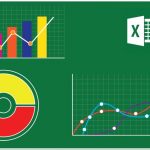Συνήθως για να ταξινομήσουμε τα δεδομένα ενός πίνακα στο Excel επιλέγουμε τα κελιά που τα περιέχουν, πηγαίνουμε στην καρτέλα Επεξεργασία, μπαίνουμε στο μενού Ταξινόμηση και φιλτράρισμα, και στο παράθυρο που θα εμφανιστεί κάνουμε τις απαραίτητες ρυθμίσεις.
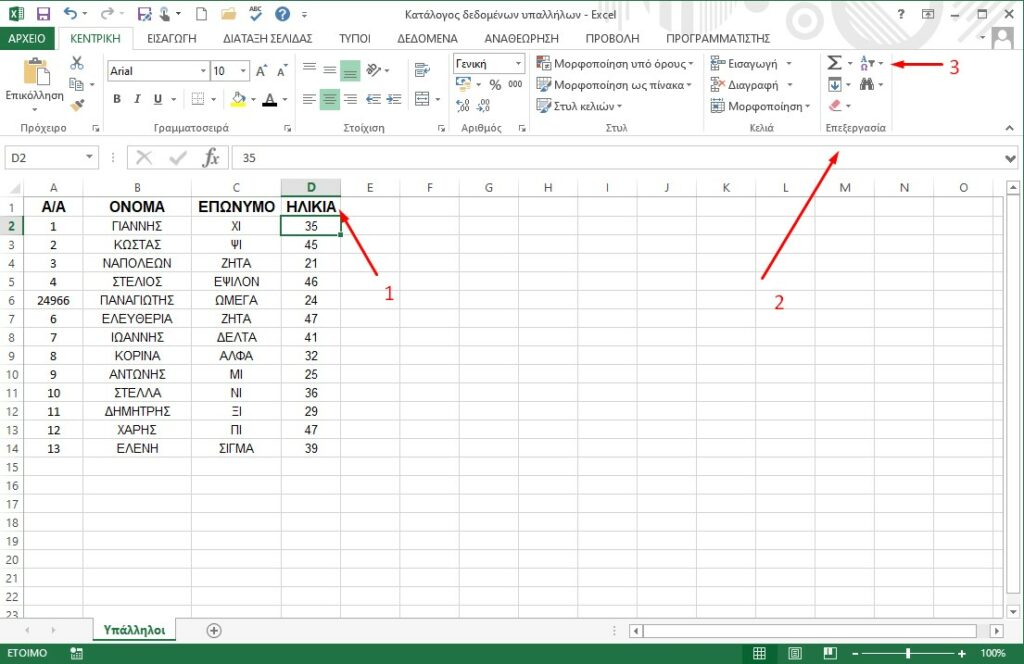
Αυτή η διαδικασία είναι ιδιαίτερα χρήσιμη όταν θέλουμε να ταξινομήσουμε τα δεδομένα ενός πίνακα με βάση πολλαπλά κριτήρια. Ωστόσο, για την ταξινόμηση τους βάσει ενός μόνο κριτηρίου, μπορούμε να χρησιμοποιήσουμε ειδικούς τίτλους.
Πώς δημιουργώ τίτλους ταξινόμησης στο Excel
Για να δημιουργήσουμε ειδικούς τίτλους ταξινόμησης στο Excel, επιλέγουμε όλα τα κελιά που περιέχουν τίτλους, πηγαίνουμε στην καρτέλα Δεδομένα, και κάνουμε κλικ στο Φίλτρο. Στην κάτω δεξιά γωνία κάθε κελιού θα εμφανιστεί ένα κουμπί με βέλος.
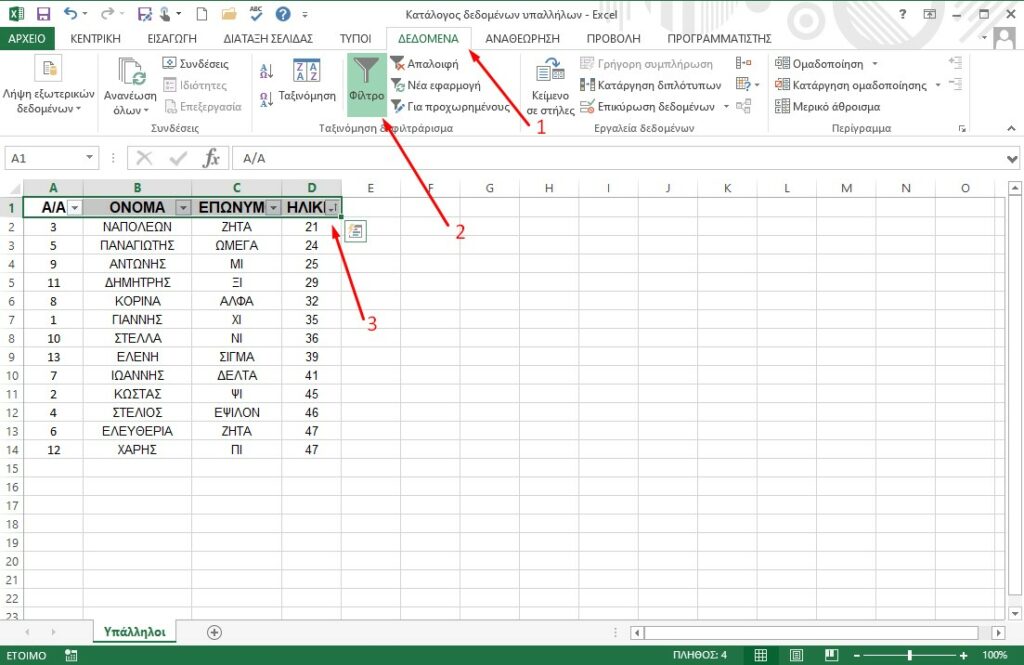
Για να ταξινομήσουμε τα δεδομένα του πίνακα βάσει ενός συγκεκριμένου κριτηρίου, κάνουμε κλικ στο ανάλογο βέλος και επιλέγουμε Ταξινόμηση από το μικρότερο προς το μεγαλύτερο, Ταξινόμηση από το Α προς το Ω, και άλλα. Στο συγκεκριμένο παράδειγμα η ταξινόμηση στην στήλη της ηλικίας έχει γίνει από το μικρότερο στο μεγαλύτερο.
Διαβάστε και αυτό: Πώς να θέσετε όρια για το Ύψος και το Πλάτος μιας στήλης στο Excel
Μία ιδιαίτερη επιλογή είναι η Ταξινόμηση κατά χρώμα. Χρησιμοποιώντας αυτό το φίλτρο, μπορούμε να ταξινομήσουμε τα δεδομένα του πίνακα χρησιμοποιώντας χρωματικό κώδικα. Στο παράδειγμα μας έχουμε μορφοποιήσει το φόντο των κελιών στη στήλη Αύξηση ανάλογα με το πόσο γρήγορα θέλουμε να δώσουμε αύξηση σε έναν υπάλληλο.
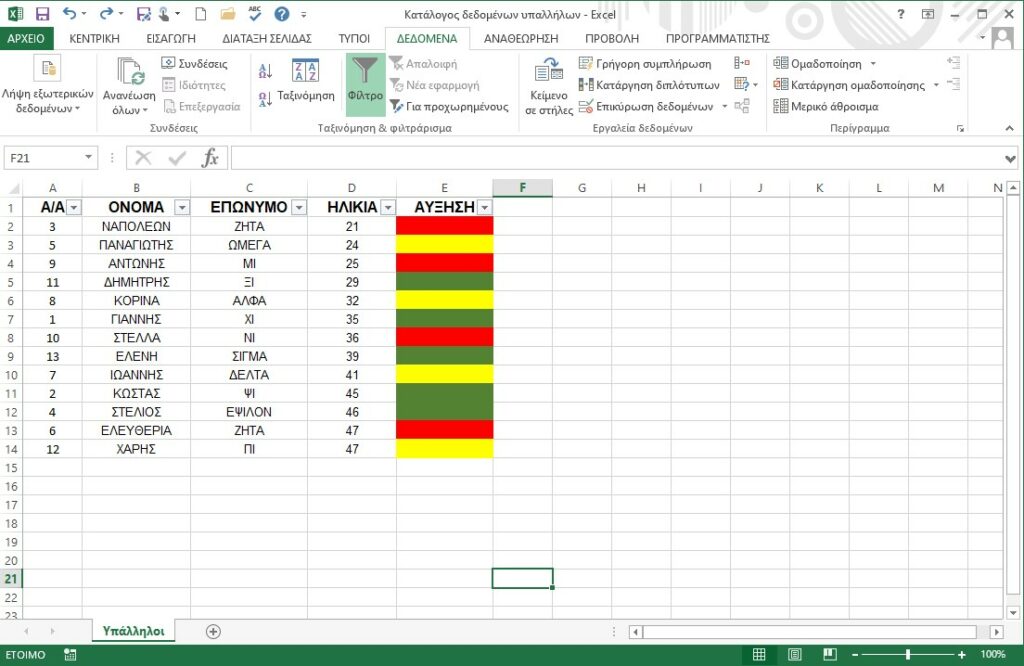
Κόκκινο: πρέπει να δοθεί άμεσα.
Κίτρινο: έχουμε μικρό περιθώριο αναμονής.
Πράσινο: θα επανεξεταστεί το αίτημα
Εάν θέλουμε να ταξινομήσουμε τα δεδομένα με βάση το πόσο σύντομα πρέπει να δοθεί η αύξηση τότε: Πατάμε το βέλος στην Αύξηση και από την Ταξινόμηση κατά χρώμα επιλέγουμε ποιο χρώμα επιθυμούμε να βρίσκεται στην κορυφή του πίνακα.